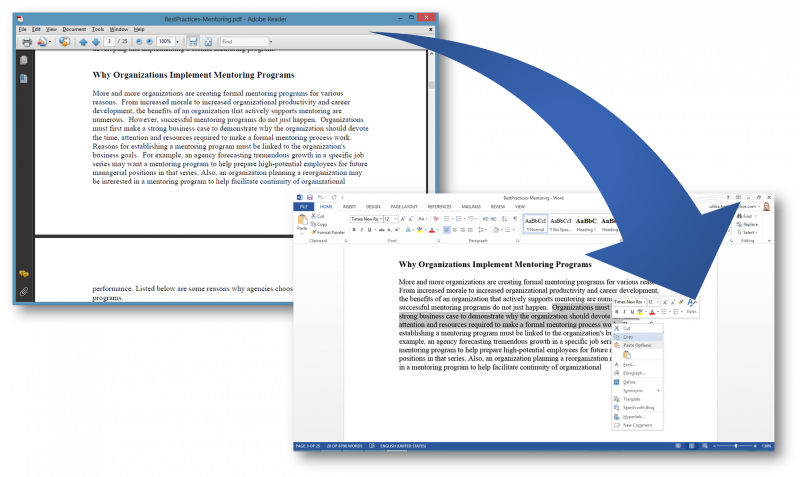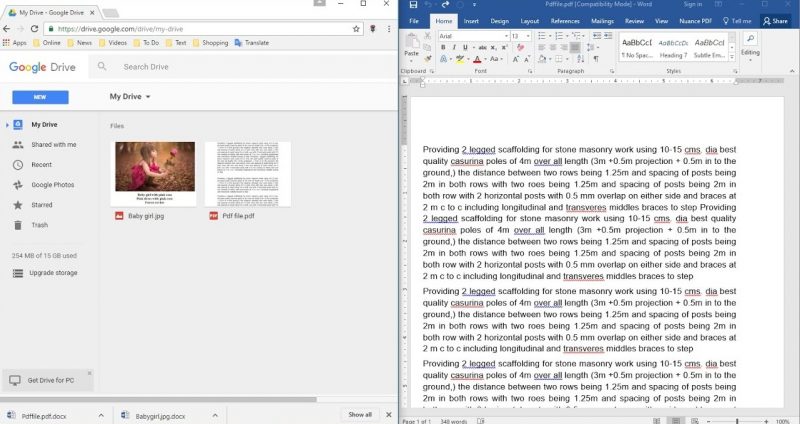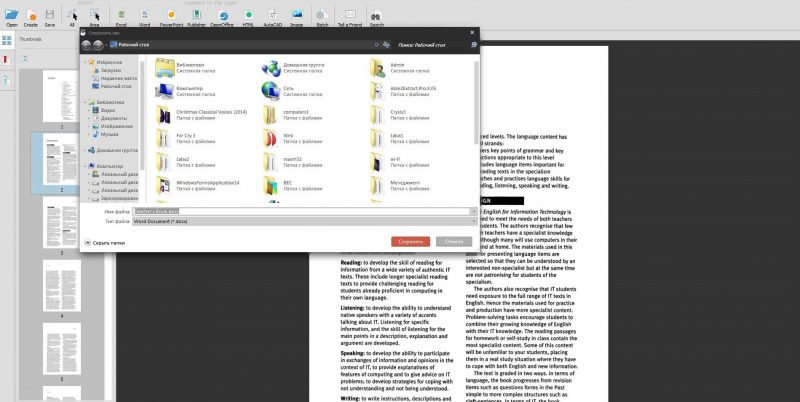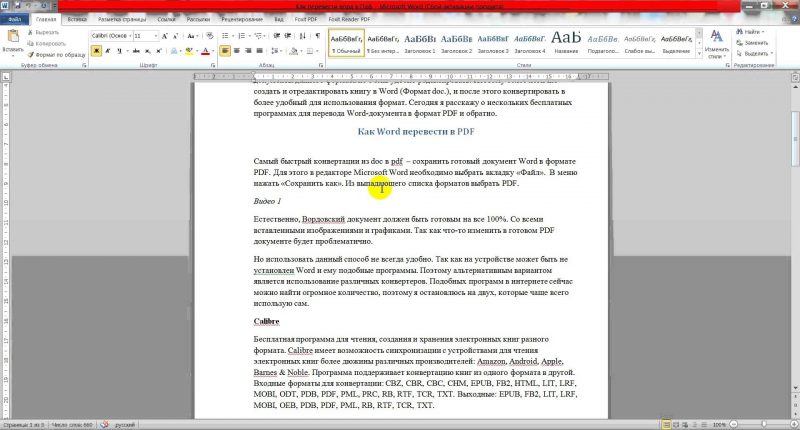A PDF dokumentumok univerzálisak - bármilyen eszközön megnyithatók, sokféle operációs rendszerrel felszerelve. Mindenütt azonosak lesznek, és ugyanolyan jól működnek. Általában a PDF formátumot használják e-könyvek, magazinok közzétételére, ideértve az oktatási és tudományos kiadványokat is. Az ilyen dokumentumban található információkkal való együttműködéshez a fájlokat néha konvertálnia kell egyik formátumból a másikba. Néhány egyszerű módszert mutatunk be, amely segít megérteni, hogyan konvertálhatja a PDF-t Word-be.
Anyagtartalom:
A PDF-fájlok Word-be konvertálására szolgáló programok
Számos program létezik a PDF konvertálására Word-be. Ismerkedjünk meg a legmegfizethetőbbekkel - ez a Microsoft Word és az ingyenes UniPDF.
Nyissa meg a Word legújabb verzióját. A következőképpen járunk el:
- Válasszuk ki a felső menü „Fájl” részét, majd az „Megnyitás” elemet, és merészen nyissuk meg a konvertálni kívánt PDF dokumentumot.
- Miután megmunkálta ezt a fájlt és szerkesztette, elmentheti mind az előző formátumban, mind mint a doc, docx kiterjesztéssel rendelkező dokumentumot.
Ilyen módon a PDF-t lefordítják Word-be.
Meg kell jegyezni, hogy amikor egy PDF fájlt Wordre konvertál, előfordulhat, hogy a dokumentum torzul, az oldalszünetek nem ott vannak, ahol a doc fájl található.
Ezt könnyű megjavítani, egyszerűen eltávolítva.
Hasonlóképpen megteheti a Word-dokumentum fordított fordítását PDF-re, mentve a megfelelő kiterjesztésbe. Ehhez válassza a menü "Fájl" szakaszát, majd a "Mentés másként" menüpontot, és a javasolt lehetőségek közül kattintson a "PDF vagy XPS" sorra.
Bizonyos esetekben a pdf fájlban sok grafika, táblázat található. A PDF-fájlok Word-be konvertálására szolgáló program segít megbirkózni egy ilyen összetett dokumentummal.Ez az UniPDF, amely a Microsoft Office-hoz képest kibővítette az ilyen műveletek képességeit. A konvertált fájlok minősége sokkal jobb. Ezenkívül vannak további funkciók a pdf fájlok konvertálásához a Word formátumtól eltérő formátumokba.
A program használatához először le kell töltenie a hivatalos webhelyről a számítógépére, és telepítenie kell:
A program telepítése automatikus módban történik, duplán kattintva annak ikonjára.
Az UniPDF kicsomagolása és telepítése után el kell indítania, és a következőképpen kell eljárnia:
- A szükséges PDF fájlt úgy kell húzni, hogy rákattint a bal egérgombbal, és anélkül, hogy elengedte volna, illessze be az UniPDF főablakába.
- Ezután kattintson a fájl ikonjára a kiválasztásához.
- Most kattintson a „Konvertálás” gombra.
- Ezután meg kell határoznia, hogy a számítógépen pontosan hol szeretné menteni a konvertált fájlt.
- Kattintson az OK gombra.
A segédprogram működését egyértelműen megmutatja egy „Osztály” elnevezésű oszlopszakasz. A folyamat befejezése után egy speciális üzenet jelenik meg, amely felkéri a konvertált dokumentumok elindítására.
Online szolgáltatások a PDF Word-re konvertálásához
Az interneten számos speciális hasznos szolgáltatás található, amelyek képesek a PDF fájlok egyszerű és gyors konvertálására Word formátumba. Ez kényelmes, mert nem kell külön foglalkoznia a speciális programok telepítésével és működtetésével.
Íme egy rövid lista az ilyen szolgáltatásokról:
Munkájukat egyetlen elv szerint végzik. Csak annyit kell tennie, hogy feltölti a fájlt a pdf kiterjesztéssel közvetlenül az online szolgáltatásba. És az átalakítás végén töltse le a már elkészített Word dokumentumot a megadott linkből.
Mindegyik nagyjából azonos módon működik. A PDF-fájlt feltölti ezen szolgáltatások bármelyikére. A szolgáltatást közvetlenül a szolgáltatás konvertálja, majd kap egy linket egy már elkészített Word-formátumú dokumentum letöltéséhez.
Konvertálás a Google Drive használatával
Átalakíthatom a PDF fájlt a Wordbe a Google Drive segítségével? Ez egy másik kényelmes módszer a fájlok konvertálására.
A felhőalapú tárolás könnyen használható az alábbiak szerint:
- Először feltöltenie kell a PDF-fájlt közvetlenül a Google Drive-ra.
- A folyamat befejezése után kattintson a jobb gombbal a fájl képre.
- A megjelenő menüben válassza ki a parancsot egy dokumentum új böngészőablakban történő megnyitásához, majd lépjen egy új ablakba, és Word formátumban mentse.
- Ehhez a megnyíló listában a "Fájl" menüben jelölje be a "Letöltés másként" lehetőséget, majd kattintson a "Microsoft Word (docx)" elemre.
Amikor a dokumentumot letöltik a számítógépre, ellenőrizze annak minőségét.
Ellenőrizze, hogy az összes oldalt és az elemet hibátlanul tárolták-e. Ellenkező esetben próbálja megismételni az eljárást, vagy használjon más elérhető módszert - alkalmazza a programot vagy az online szolgáltatást.
Lehetséges problémák és megoldások
Előfordul, hogy a PDF-fájlban egy kép, nem pedig szöveg található. Miután a dokumentumot egy szóba lefordította, kiderül, hogy nem egy szöveg a későbbi szerkesztés lehetőségével, hanem egy egész kép sorozat. Ilyen dokumentumot nem lehet szerkeszteni.
Ebben az esetben érdemes egy speciális programot használni, amely felismeri a képek szövegét. Az ilyen programok fizetős és ingyenes is. A legjobb választás ugyanaz a Google Drive lesz, mert más programokkal ellentétben akár a beolvasott oldalakat is képes szöveges formátumba konvertálni.
Ehhez töltsön fel képet vagy pdf fájlt a Google Drive-ra, majd nyissa meg a Google Docs segítségével. Megnyitáskor megkezdődik a felismerési folyamat, és a fájl konvertálódik egy ablakban két formában - egy kép, és egy szöveg kissé alacsonyabban jelenik meg. Meglehetősen hozzáférhető másoláshoz.
Ugyanazt a szöveget azonnal el is mentheti a kívánt Word formátumba, ha először törli a képet közvetlenül a Google Docs szolgáltatásból, és csak a szöveget hagyja.